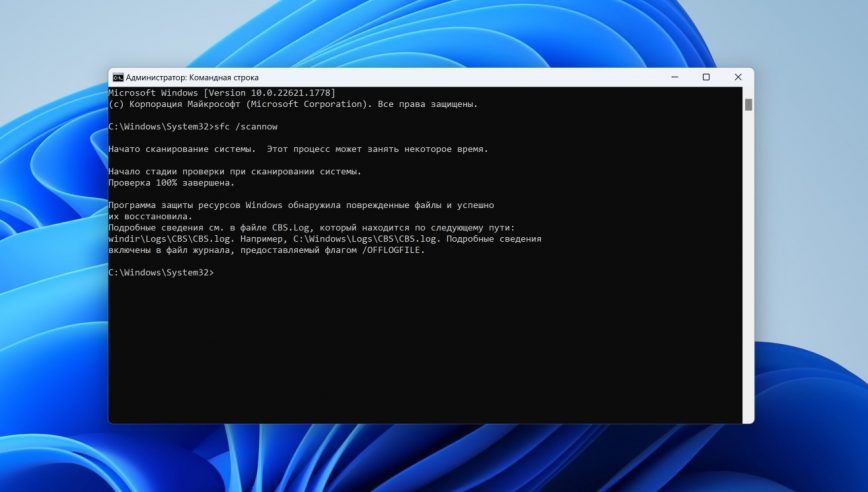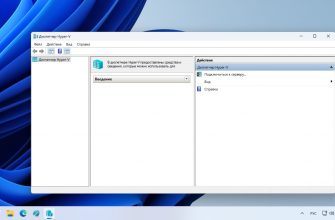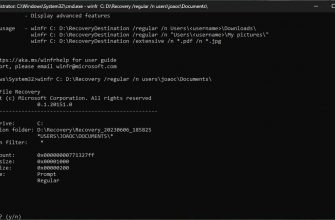Проверка целостности системных файлов (System File Checker, SFC) — это утилита в операционных системах Microsoft Windows, которая позволяет пользователям восстановить поврежденные системные файлы.
Утилита доступна из командной строки и используется в тех случаях, когда операционная система начинает работать нестабильно или возникают проблемы, связанные с поврежденными системными файлами.
Вот как это работает: SFC сканирует все защищенные системные файлы на компьютере и проверяет их версии с теми, которые находятся в кэше драйверов (DLL Cache). Если утилита обнаруживает, что какой-либо из этих файлов был изменен, она заменяет поврежденный файл на правильную версию из кэша.
Это важно, потому что системные файлы — это сердце операционной системы. Если они повреждены или удалены, это может привести к серьезным проблемам в работе компьютера, включая сбои, «синие экраны смерти» и прочие ошибки. Использование утилиты SFC помогает предотвратить или исправить эти проблемы, восстанавливая поврежденные файлы.
Инструкция по проверке целостности системы Windows 10, 11, 8 и 7 одинаковая. Смотрите скриншоты в статье ниже с примерами.
Как запустить проверку и восстановление целостности файлов операционной системы
Запуск производится с помощью команды в терминале, открытом от имени администратора.
У нас есть подробная инструкция, как открыть командную строку.
После запуска командной строки, введите команду:
sfc /scannow
После нажатия клавиши Enter, ждем окончания процесса сканирования системных файлов, который занимает несколько минут. В это время на экране отображается ход прогресса.
Я запустил проверку целостности файлов на операционной системе Windows 11. По окончанию мне сообщалось, что найдены поврежденные файлы и они успешно восстановлены.
Так же я запускал эту процедуру на операционной системе Windows 10, поврежденных файлов обнаружено не было.
На операционной системе Windows 7, которую многие все еще используют на своих компьютерах, у меня поврежденных файлов не было.
Если нарушений не обнеружено, Windows
Защита ресурсов Windows не обнаружила нарушений целостности.
Если ошибки найдены, они будут автоматически исправлены. Также в сообщении будет указано имя и расположение файла с расширением .log, в котором содежратся подробные сведения. Пример такого сообщения:
Программа защиты ресурсов Windows обнаружила поврежденные файлы и успешно их восстановила.
Подробные сведения см. в файле CBS.Log, который находится по следующему пути: windir\Logs\CBS\CBS.log. Например, C:\Windows\Logs\CBS\CBS.log. Подробные сведения включены в файл журнала, предоставляемый флагом /OFFLOGFILE.
В log-файле вы сможете найти более подробное описание поврежденных и восстановленных файлов.
Атрибуты команды SFC
У команды sfc — для проверки целостности файлов Windows, кроме атрибута /scannow проверка с исправлением, есть и другие атрибуты:
Мы применили команду:
sfc /scannow - Эта команда проверила целостность поврежденных файлов, при наличии повреждений - автоматически их исправила.
sfc /verifyonly — С этим атрибутом произойдет проверка файлов без исправления найденных поврежденных файлов
sfc /scanfile <путь до файла и имя_файла> — сканирует целостность указанного файла (полный путь и имя файла) и пытается исправить любые проблемы, если они обнаружены.
sfc /verifyfile <путь до файла и имя_файла> — проверяет целостность указанного файла (полный путь и имя файла), не выполняя исправления.
sfc /offwindir <offline Windows directory> — указывает расположение автономного каталога Windows для автономного восстановления.
sfc /offbootdir <offline boot directory> — указывает расположение автономного загрузочного каталога для автономного восстановления.
sfc /offlogfile=<log file path> — указывает расположение для хранения файла журнала, отличное от значения по умолчанию.
/? — отображает справку в командной строке.
Если хотите что-то добавить или поделиться знаниями, пишите в комментариях.